Když Průvodce pro Boot Camp oznámí, že disk nelze přerozdělit
Průvodce pro Boot Camp může oznámit, že došlo k chybě při vytváření oddílů pro systém Windows.
Když se pokusíte vytvořit oddíl pro Windows, Průvodce pro Boot Camp může zobrazit zprávu „Tento disk nelze přerozdělit. Při přerozdělování disku došlo k chybě. Spusťte Záchranu v Diskové utilitě a chybu opravte.“
Použití Diskové utility k vyhledání chyb
Pokud Disková utilita nenajde žádné chyby nebo všechny nalezené chyby opraví, zkuste znova nainstalovat Windows pomocí Průvodce pro Boot Camp.
Pokud Průvodce pro Boot Camp stále zobrazuje chybu přerozdělení disku, pokračujte následujícími kroky.
Kontrola nepřiděleného volného místa
Otevřete Diskovou utilitu, kterou najdete ve složce Aplikace/Utility.
Na bočním panelu Diskové utility vyberte název interního disku, kontejneru nebo svazku, např. Macintosh HD.
Na panelu nástrojů klikněte na Rozdělit.
Pokud uvidíte zprávu o sdílení prostoru Apple File System, kliknutím na Rozdělit potvrďte, že chcete přidat oddíl, a ne svazek.
Pokud je ve výsečovém grafu část nazvaná Volné místo, vyberte ji kliknutím. Volné místo by se teď mělo objevit v části s informacemi o oddílu napravo.
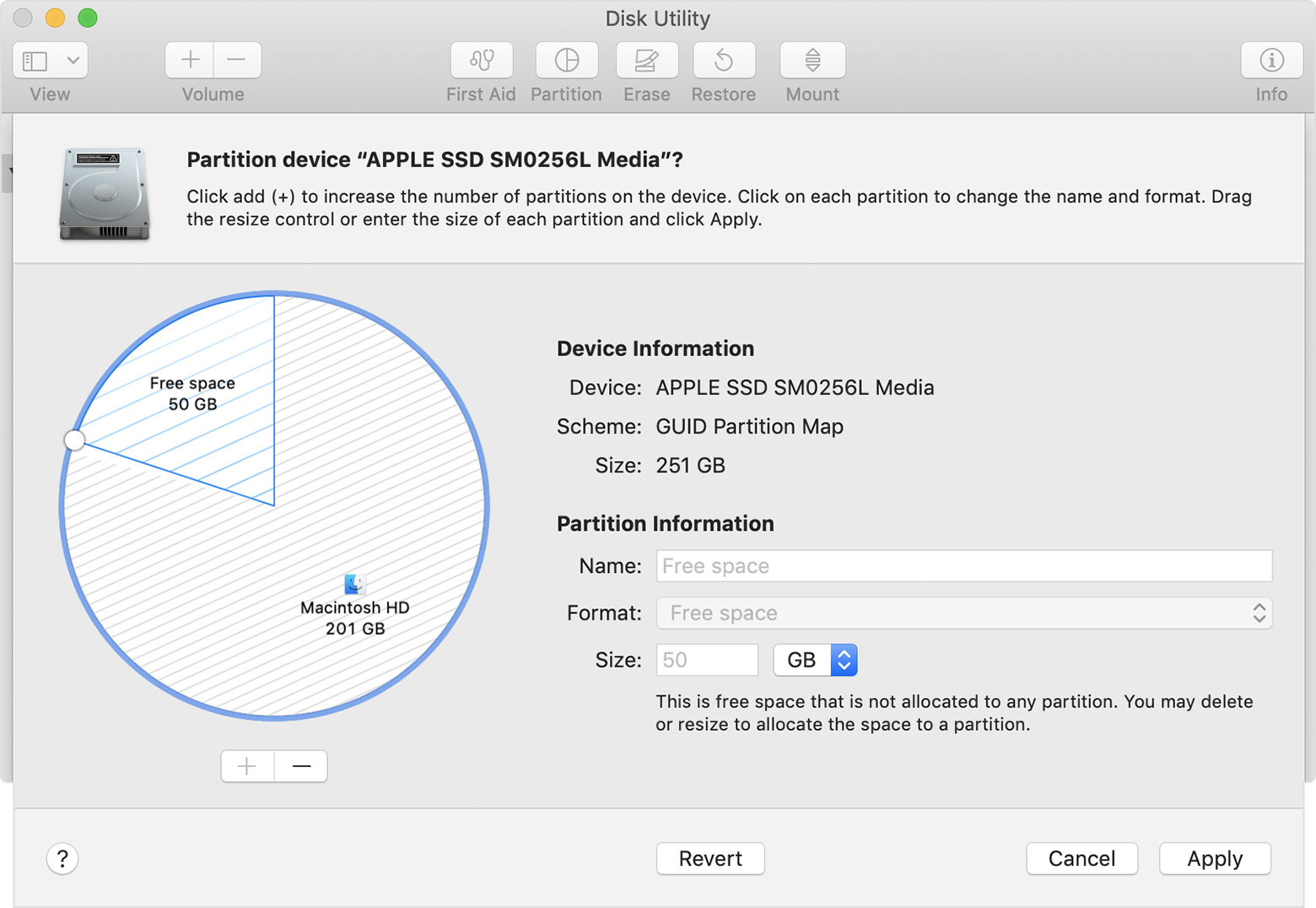
Po výběru výseče Volné místo klikněte na tlačítko pro odebrání (–) pod grafem. Odebráním nepřiděleného volného místa zpřístupníte toto místo pro další využití. Pak klikněte na Použít a ukončete Diskovou utilitu.
Zkuste znova použít Průvodce pro Boot Camp k instalaci Windows.
Pokud Průvodce pro Boot Camp stále zobrazuje stejnou chybu přerozdělení disku, pokračujte následujícími kroky.
Dočasné vypnutí Time Machine
Pokud používáte Time Machine v systému macOS Mojave nebo High Sierra, buď upgradujte na macOS Catalina 10.15 nebo novější, nebo postupujte takto:
V na řádku nabídek otevřete předvolby Time Machine. Nebo zvolte nabídku Apple > Předvolby systému a potom klikněte na Time Machine.
Zrušením výběru volby Automatické zálohování vypněte Time Machine.
Po několika minutách zkuste znova použít Průvodce pro Boot Camp k instalaci Windows.
Po dokončení instalace můžete Time Machine zase zapnout.
Další informace
Přečtěte si, co dělat, když Průvodce pro Boot Camp přestane reagovat nebo oznámí, že instalace Boot Campu selhala.